Lưu ý: Bài viết này đã hoàn thành nhiệm vụ của mình và sẽ sớm không còn được sử dụng nữa. Để tránh các lỗi "Không tìm thấy trang", chúng tôi đang tiến hành loại bỏ những liên kết mà chúng tôi biết. Nếu bạn đã tạo các liên kết cho trang này, vui lòng loại bỏ chúng và chúng ta sẽ cùng nhau duy trì kết nối cho web.
Nếu bạn có một hình ảnh hoặc một đối tượng nhúng trong bản trình bày của mình, bạn có thể thiết lập một hành động cho nó. Các thiết đặt hành động ví dụ có thể bao gồm: di chuyển đến trang chiếu tiếp theo, di chuyển đến trang chiếu trước đó, đi tới trang chiếu cuối cùng của hiện, rồi đi đến trang web hoặc bản trình bày hoặc tệp Microsoft Office PowerPoint khác.
Thêm ảnh và gán một hành động
-
Trên tab Chèn, trong nhóm Hình minh họa, hãy bấm Ảnh. Nếu bạn muốn thêm một phần của nghệ thuật thông minh, hãy bấm Smartart
-
Trong hộp thoại chèn ảnh , định vị ảnh mà bạn muốn thêm, rồi bấm chèn.
Lưu ý: Đối với đồ họa SmartArt, bạn chỉ có thể gán một hành động cho văn bản trong hình dạng, nhưng không phải các hình dạng riêng lẻ trong đồ họa SmartArt.
-
Bấm vào ảnh bạn đã thêm vào, rồi trên tab chèn , trong nhóm nối kết , bấm vào hành động.
-
Trong hộp thoại thiết đặt hành động , hãy thực hiện một trong các thao tác sau:
-
Để chọn hành vi của ảnh khi bạn bấm vào nó ở dạng xem trình chiếu, bấm vào tab bấm chuột .
-
Để chọn hành vi của ảnh khi bạn di chuyển con trỏ lên trong dạng xem trình chiếu, hãy bấm vào tab di chuột qua .
-
-
Để chọn hành động sẽ xảy ra khi bạn bấm hoặc di chuyển con trỏ qua ảnh, hãy thực hiện một trong những thao tác sau đây:
-
Để dùng hình dạng mà không có hành động tương ứng, hãy bấm khôngcó.
-
Để tạo siêu kết nối, hãy bấm siêu kết nối đến, rồi chọn đích (ví dụ, trang chiếu tiếp theo, trang chiếu trước đó, trang chiếu cuối cùng hoặc bản trình bày PowerPoint khác) mà bạn muốn có hành động siêu kết nối để đi đến.
-
Để liên kết đến một tệp được tạo bởi một chương trình khác, chẳng hạn như tệp Microsoft Office Word hoặc Microsoft Office Excel, trong danh sách siêu kết nối đến , hãy bấm vào tệp khác.
-
Để chạy chương trình, hãy bấm chạy chương trình, bấm duyệt, rồi định vị chương trình mà bạn muốn chạy.
-
Để chạy macro, hãy bấm chạy macro, rồi chọn macro mà bạn muốn chạy.
-
Nếu bạn muốn hình ảnh hoặc Clip Art thực hiện một hành động khác với những gì được liệt kê, hãy bấm hành động đối tượng, rồi chọn hành động mà bạn muốn thực hiện.
Lưu ý: Thiết đặt hành động đối tượng chỉ sẵn dùng khi bản trình bày của bạn có chứa OLE đối tượng.
-
Để phát âm thanh, hãy chọn hộp kiểm phát âm thanh , rồi chọn âm thanh mà bạn muốn phát.
-
Gán một hành động cho một đối tượng OLE
Để thiết lập một đối tượng OLE để chạy trong một bản trình bày, hãy làm như sau:
-
Trên trang chiếu, hãy chọn biểu tượng hoặc nối kết đến đối tượng OLE mà bạn muốn mở. Để biết thêm thông tin về các đối tượng nhúng trong một trang chiếu, hãy xem liên kết hoặc nhúng trang chiếu PowerPoint.
-
Trên tab chèn , trong nhóm nối kết , bấm vào hành động.
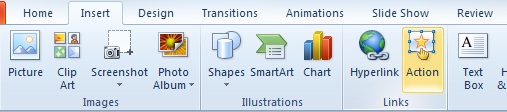
-
Trong hộp thoại thiết đặt hành động , hãy thực hiện một trong các thao tác sau:
-
Để bấm vào biểu tượng hoặc nối kết nhúng để mở chương trình, hãy bấm vào tab bấm chuột .
-
Để di chuyển con trỏ chuột qua biểu tượng hoặc nối kết nhúng để mở chương trình, hãy bấm vào tab di chuột qua .
-
-
Trên tab, hãy chọn hành động đối tượng, sau đó trong danh sách, hãy bấm vào những gì bạn muốn xảy ra. Ví dụ: để hiển thị một trang tính Excel, hãy bấm mở, nhưng nếu bạn muốn thay đổi hoặc làm việc trên trang tính trong bản trình bày của mình, hãy bấm sửa.










